Win11选择打开方式卡死怎么办? 选择打开方式没有反应的解决办法
脚本之家
电脑打开方式选择其他应用没反应,这是有使用Win11系统用户遇到的问题,但是不知道怎么解决,这篇文章是本站给大家带来的Win11打开方式选择其他应用没反应解决教程。
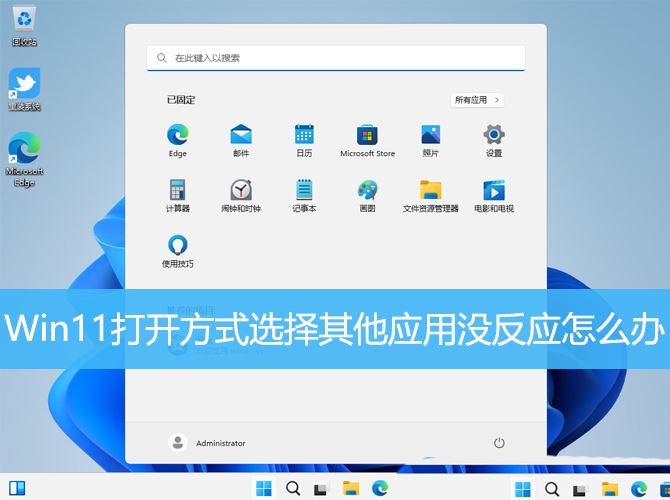
问题现象:Win11打开方式选择其他应用没反应
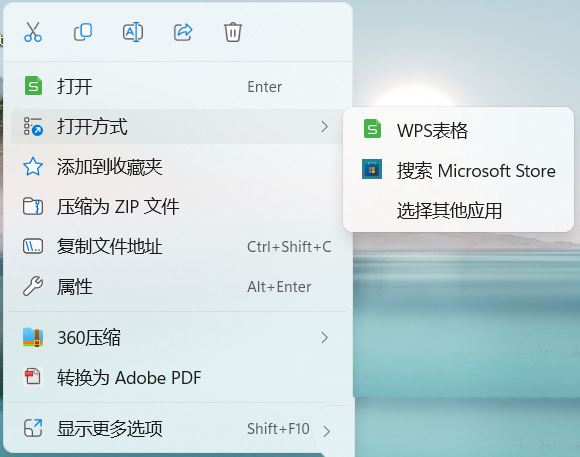
步骤一:
1、桌面空白处,点击【右键】,在打开的菜单项中,选择【新建 - 文本文档】;
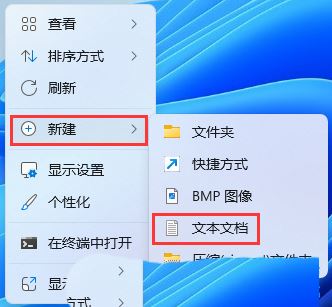
2、新建 文本文档窗口,输入以下内容:
Windows Registry Editor Version 5.00
[HKEY_CLASSES_ROOT\Unknown\shell\openas]
@=hex(2):40,00,25,00,53,00,79,00,73,00,74,00,65,00,6d,00,52,00,6f,00,6f,00,74,\
00,25,00,5c,00,73,00,79,00,73,00,74,00,65,00,6d,00,33,00,32,00,5c,00,73,00,\
68,00,65,00,6c,00,6c,00,33,00,32,00,2e,00,64,00,6c,00,6c,00,2c,00,2d,00,35,\
00,33,00,37,00,36,00,00,00
"MultiSelectModel"="Single"
[HKEY_CLASSES_ROOT\Unknown\shell\openas\command]
@=hex(2):25,00,53,00,79,00,73,00,74,00,65,00,6d,00,52,00,6f,00,6f,00,74,00,25,\
00,5c,00,73,00,79,00,73,00,74,00,65,00,6d,00,33,00,32,00,5c,00,4f,00,70,00,\
65,00,6e,00,57,00,69,00,74,00,68,00,2e,00,65,00,78,00,65,00,20,00,22,00,25,\
00,31,00,22,00,00,00
"DelegateExecute"="{e44e9428-bdbc-4987-a099-40dc8fd255e7}"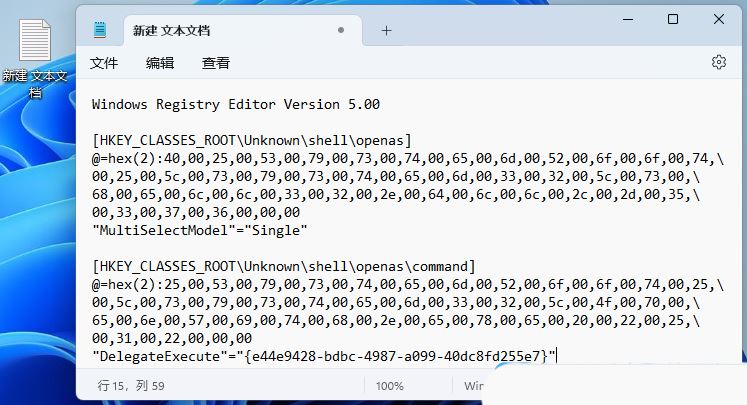
3、接着点击左上角的【文件】,在打开的下拉项中,选择【另存为】,或者按键盘上的【Ctrl + Shift + S】快捷键也可以;
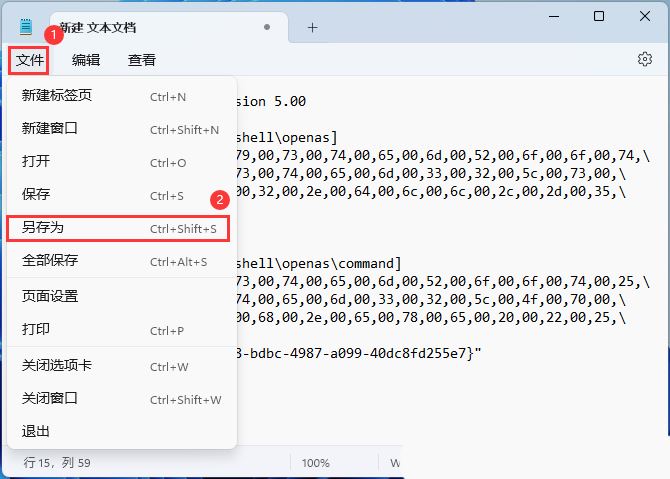
4、另存为窗口,注意三个地方:
- 1)文件另存为的路径
- 2)文件名填入以【.reg】结尾的名称,保存类型选择【所有文件】
- 3)编码选择【ANSI】最后点击【保存】。

步骤二:
1、桌面空白处,点击【右键】,在打开的菜单项中,选择【新建 - 文本文档】;
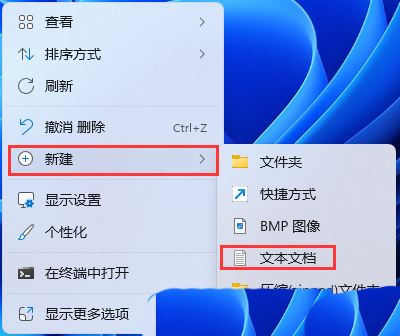
2、新建 文本文档窗口,输入以下内容:
Windows Registry Editor Version 5.00
[HKEY_CLASSES_ROOT\Unknown\shell\OpenWithSetDefaultOn]
"MultiSelectModel"="Single"
"ProgrammaticAccessOnly"=""
[HKEY_CLASSES_ROOT\Unknown\shell\OpenWithSetDefaultOn\command]
@=hex(2):25,00,53,00,79,00,73,00,74,00,65,00,6d,00,52,00,6f,00,6f,00,74,00,25,\
00,5c,00,73,00,79,00,73,00,74,00,65,00,6d,00,33,00,32,00,5c,00,4f,00,70,00,\
65,00,6e,00,57,00,69,00,74,00,68,00,2e,00,65,00,78,00,65,00,20,00,2d,00,6f,\
00,76,00,65,00,72,00,72,00,69,00,64,00,65,00,20,00,22,00,25,00,31,00,22,00,\
00,00
"DelegateExecute"="{e44e9428-bdbc-4987-a099-40dc8fd255e7}"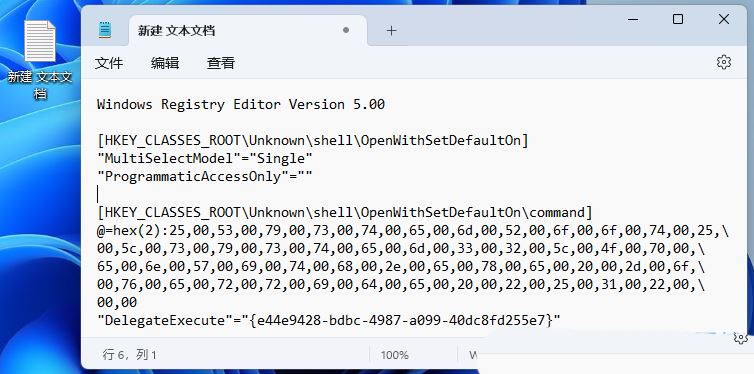
3、接着点击左上角的【文件】,在打开的下拉项中,选择【另存为】,或者按键盘上的【Ctrl + Shift + S】快捷键也可以;

4、另存为窗口,注意三个地方:1)文件另存为的路径2)文件名填入以【.reg】结尾的名称,保存类型选择【所有文件】3)编码选择【ANSI】最后点击【保存】。
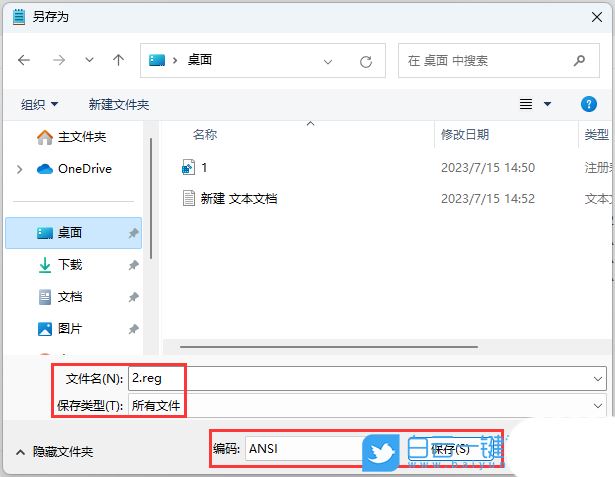
最后,在桌面分别双击打开这两个reg文件。
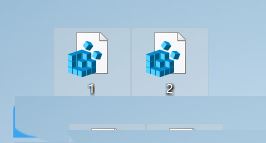
以上就是Win11打开方式选择其他应用没反应的详细解决办法,希望大家喜欢,请继续关注脚本之家。
相关推荐:
